2023年05月24日
视频课程上传指南
一、功能介绍
课堂街支持商家上架系列课程。当我们完成实名认证后,可以来进行课程-添加系列课程。通过这个功能,我们将把已有的课程上传至课堂街后台,并由课堂街后台进行一次审核。审核完毕之后,会直接上传至抖音、快手、视频号等短视频平台进行二次审核,本次主要讲解快手的系列课程上传。
二、操作步骤
点击左侧【课程】
通过课程,选择自己想要创建课程种类:单品课程、系列课程、专栏
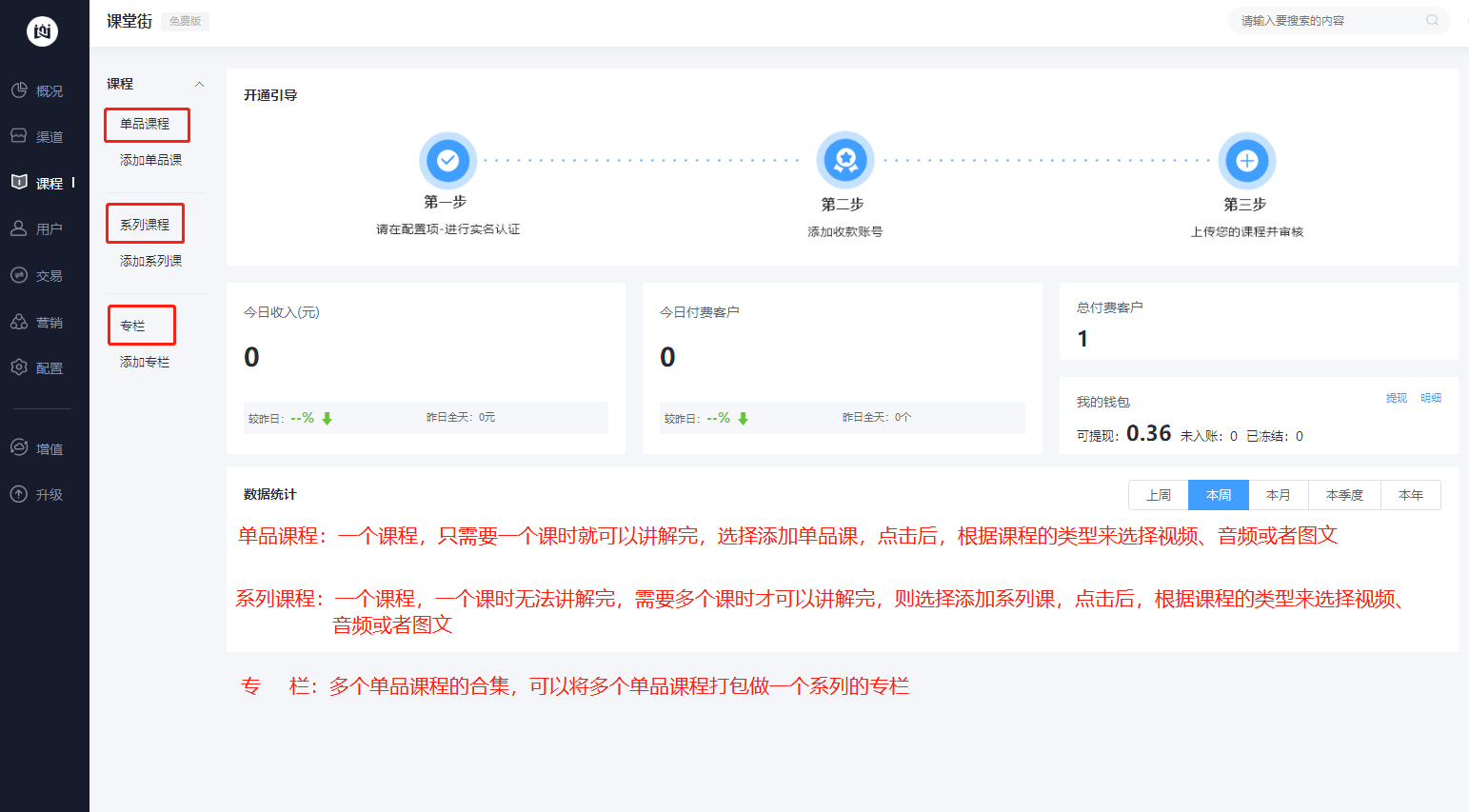
系列课程
点击【添加系列课】,对发布平台的【快手】打对钩
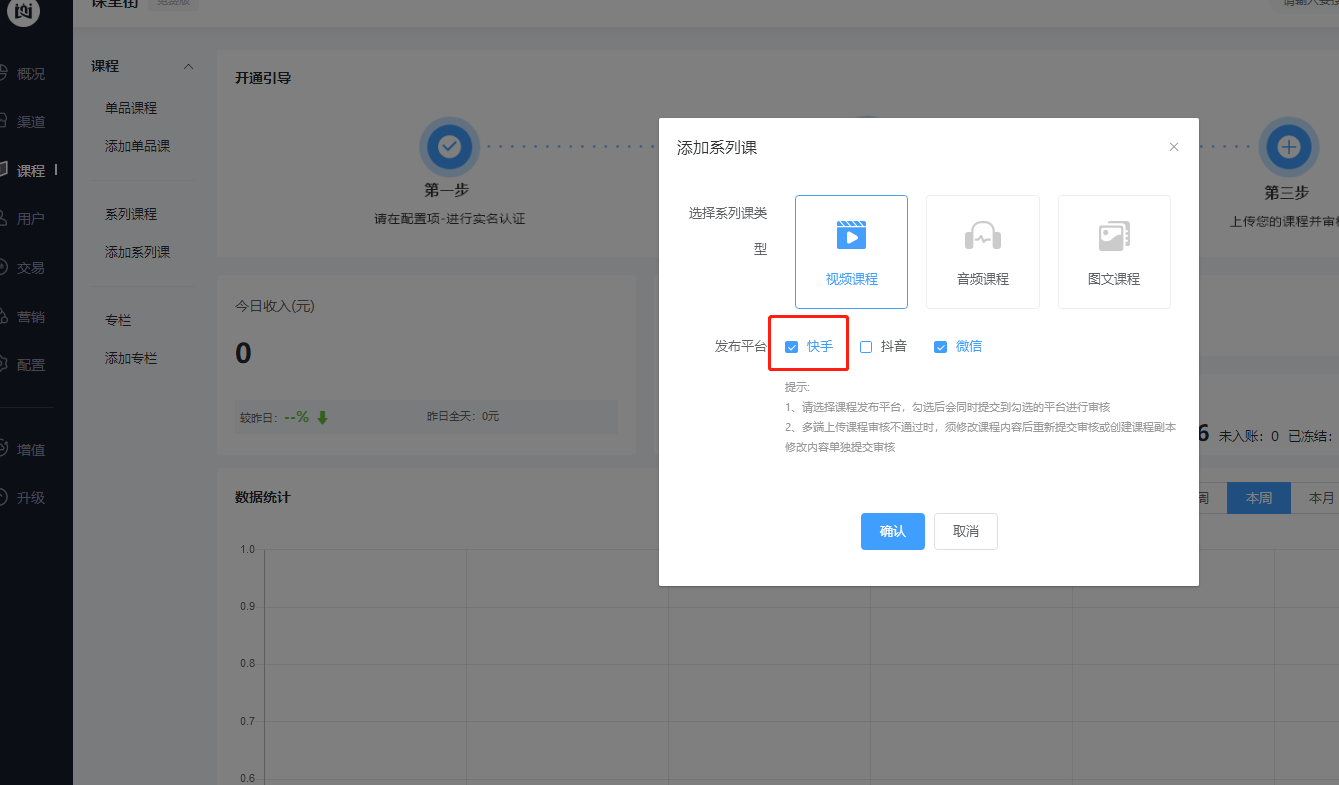
填写上传课程的信息
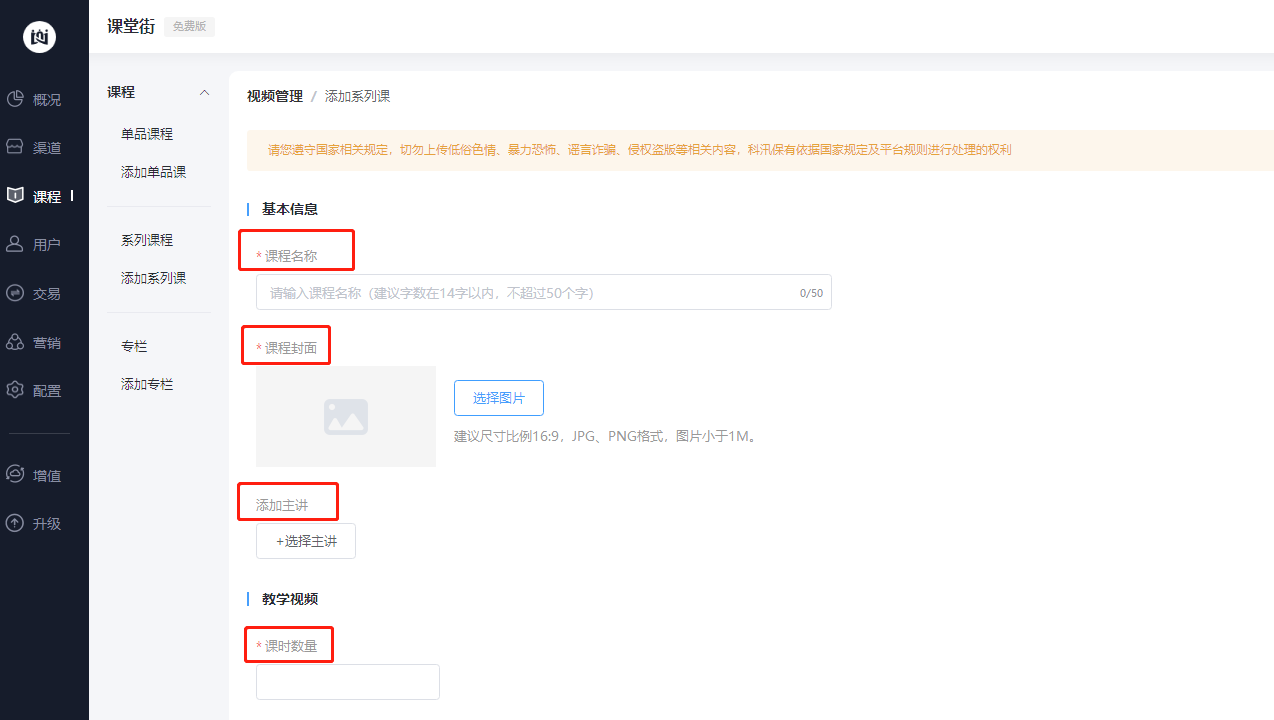
课程名称:输入课程的名称,字数大于6个字,不超过50个字
课程封面:上传课程的封面,尺寸比例16:9,JPG、PNG格式,图片小于1M
添加主讲:可以添加主讲老师(看可添加可不添加)
课时数量:填写课程的课时数量
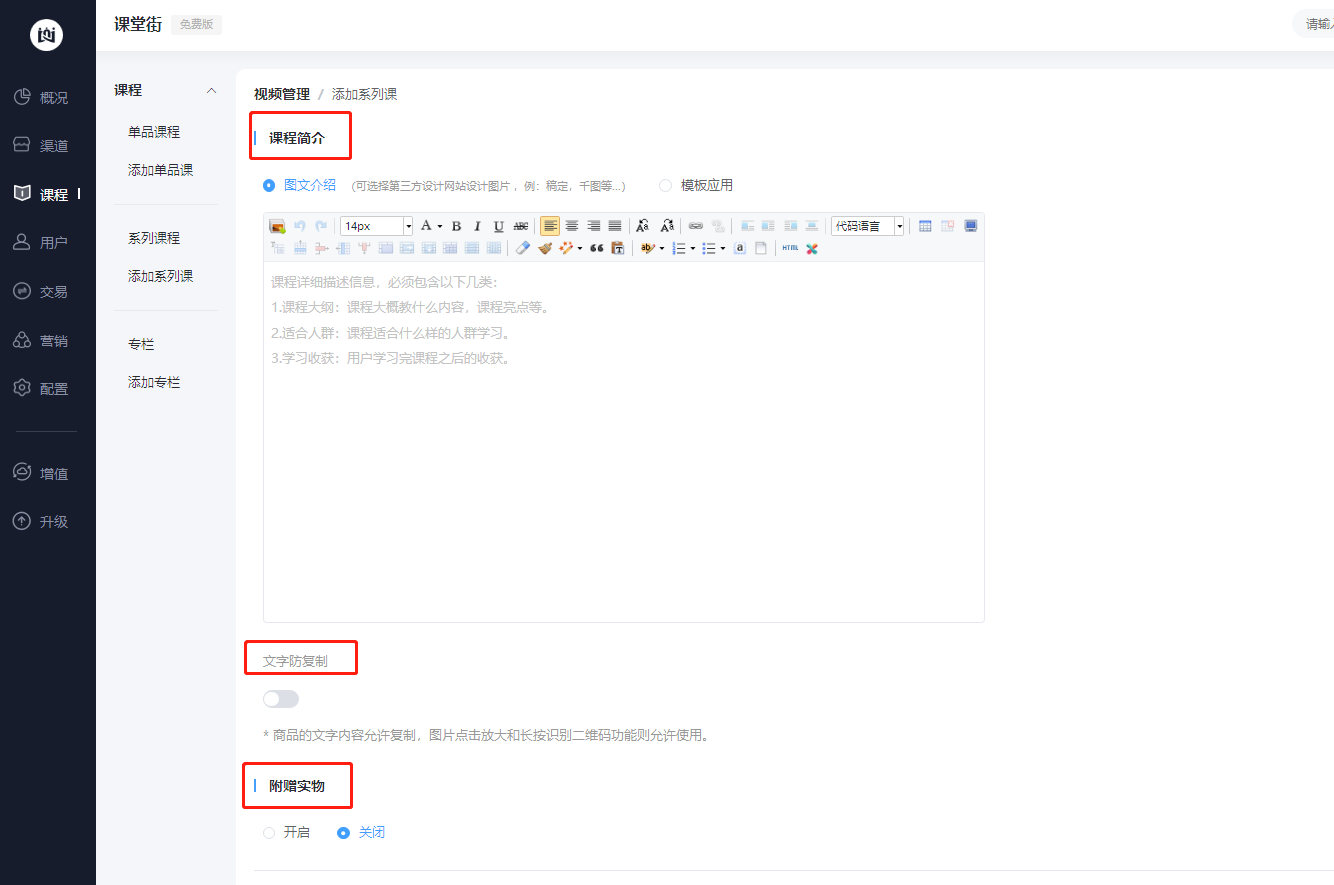
课程简介:可以选择图文简介或者模板应用
文字防复制:可以设置文字防复制模式
附赠实物:根据课程的实际情况,选择在卖课的时候是否有附赠实物
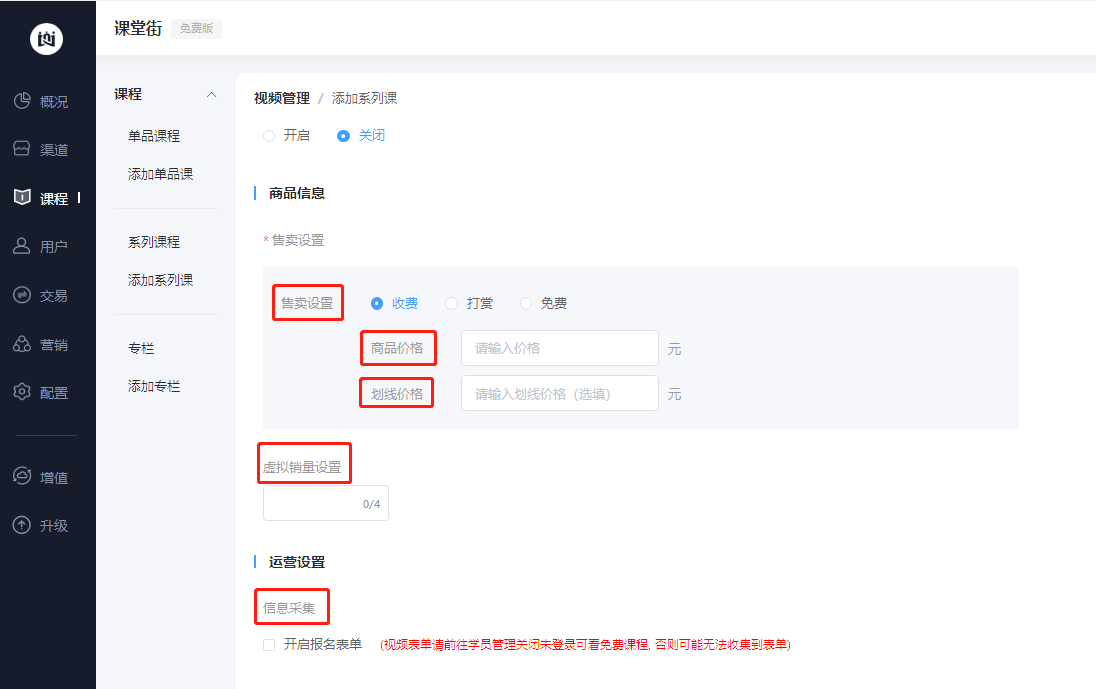
商品售卖设置:根据实际情况选择收费、打赏或者免费
商品价格:指商品现在售卖的实际价格
划线价格:指商品的原价
虚拟销量设置:可设置虚拟的销售数量
信息采集:视频表单需前往学员管理关闭未登录可看免费课程, 否则可能无法收集到表单
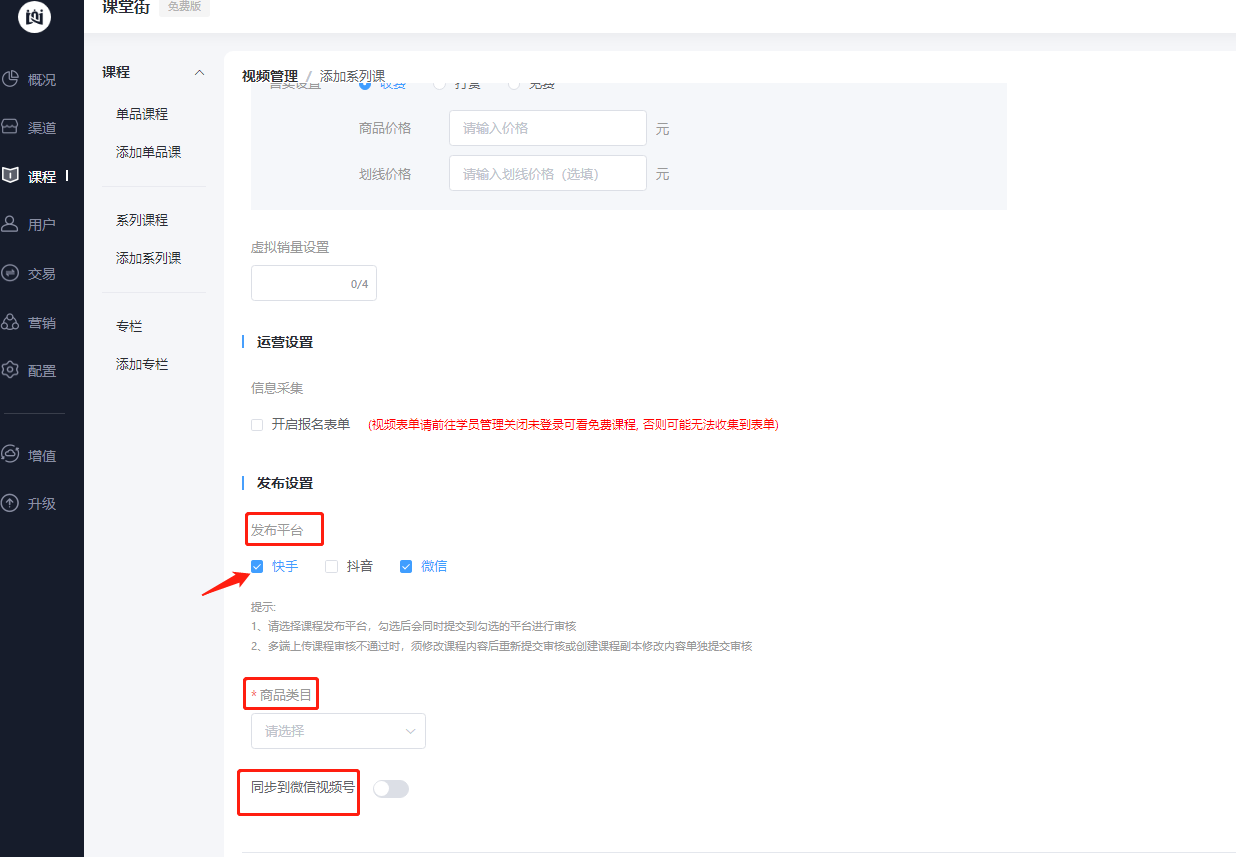
发布平台:根据所需要挂载卖课的平台来选择
注:可以同时选择三个平台(抖音需要资质)
商品类目:选择自己商品课程的所属类目
同步到微信视频号:在发布平台选择了微信后,会出现同步到微信视频号(详细流程需看微信视频号的挂载流程)
点击【下一步:课时管理】
点击【添加课时】
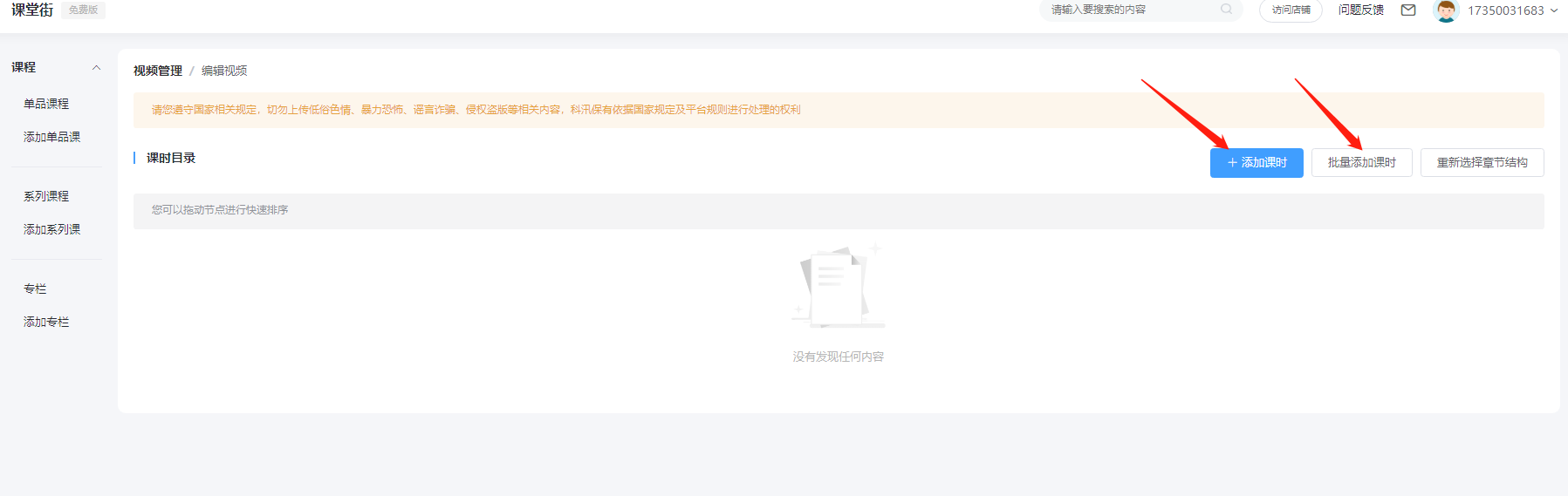
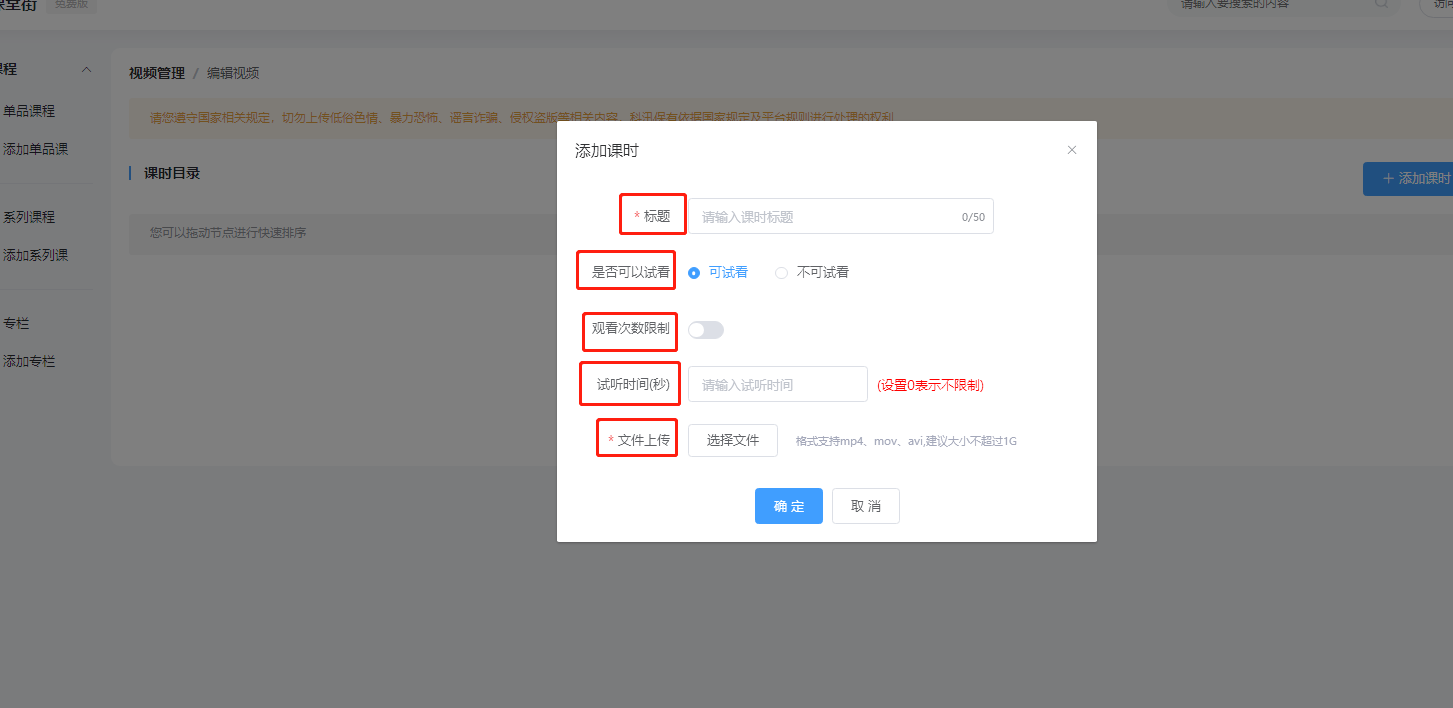
标题:填写课程标题,大于6个字小于50个字
是否可以试看:选择是否让学员试看
观看次数限制:对于学员观看、学习此课程是否有次数限制
试听时间(秒):在确定可以试看后,可以自定义试看时间(设置为0,则表示不限制试看时间)
文件上传:上传课程,格式支持mp4、mov、avi,建议大小不超过1G
课时较多的情况下,可以选择【批量添加课时】
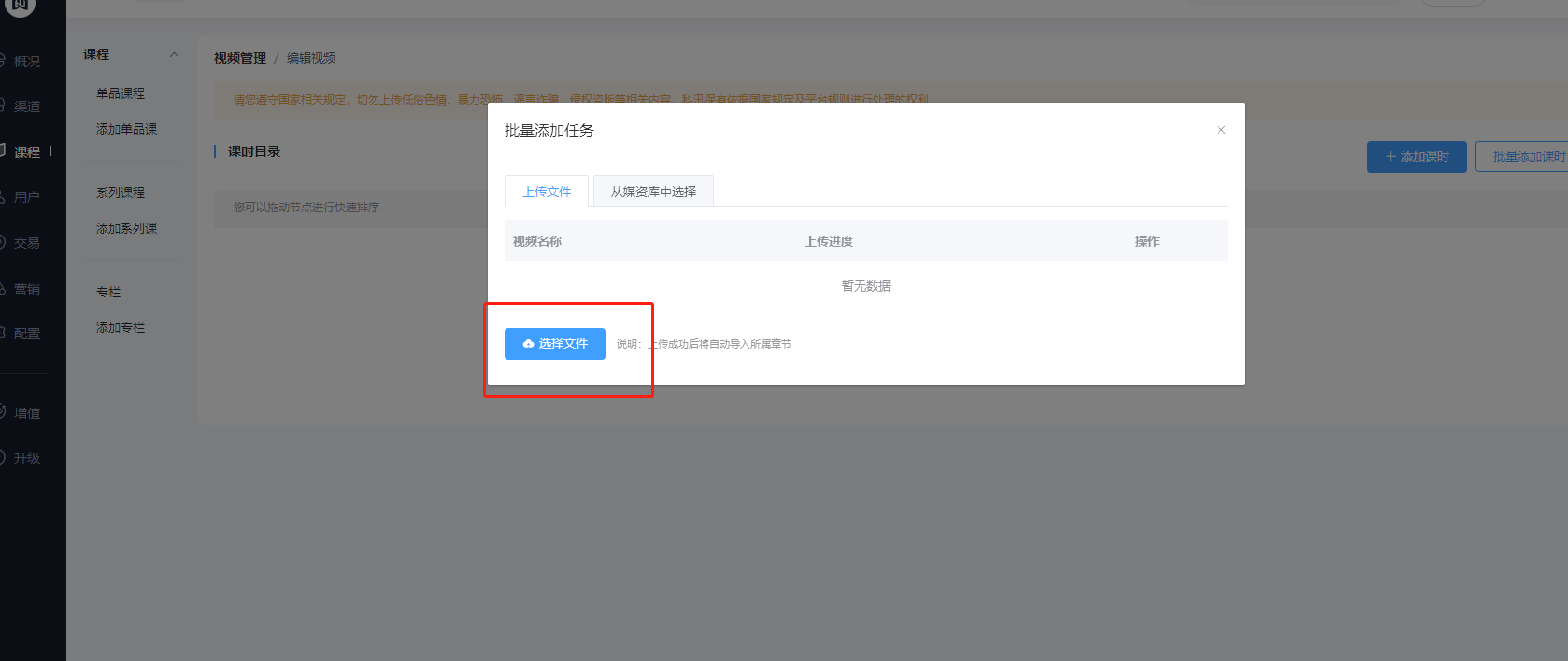
完成后,等待快手审核上架。
注:正常会在1-2天之内审核通过,请留意手机短信。

